KBucket 評論:使用 WordPress 創建一個策劃的內容中心
已發表: 2022-05-16如果您想保持網站訪問者的參與度,提供新鮮的內容很重要。 畢竟,如果內容都沒有改變,為什麼有人會回到你的網站?
但是,定期在您的網站上發佈內容可能是一項艱鉅的任務,尤其是如果“內容”不是您業務的主要重點。
內容管理提供了另一種選擇,讓您可以分享來自其他來源的新鮮、精選內容(當然,同時仍記入這些來源)。 讀者仍然可以獲得新鮮的內容,但您可以在提供不同觀點的同時節省時間。
KBucket 是一個 WordPress 插件,可讓您輕鬆地在您的網站上設置一個策劃的內容中心。
只需單擊幾下,您就可以使用瀏覽器擴展程序來保存來自網絡的內容。 然後,您可以在 WordPress 網站上共享該內容,並自動將其組織到不同的渠道中。
繼續閱讀我們的 KBucket 評論,我將親身體驗它的工作原理。
KBucket 評論:插件做什麼
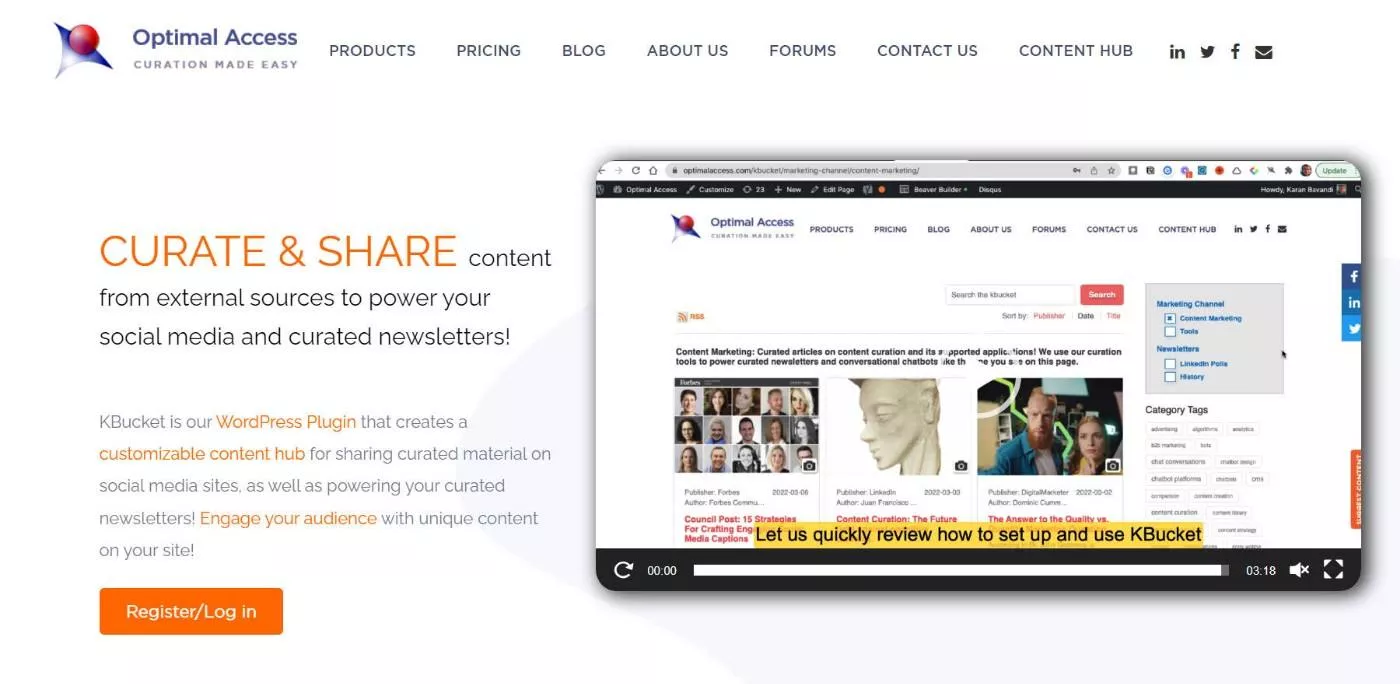
在高層次上,KBucket 可讓您從網絡中挑選內容並將其組織到不同的渠道中。
然後,您可以在您的 WordPress 網站上發布這些頻道,以便與訪問者分享新鮮的相關內容。
您為什麼要管理其他網站的內容? 好吧,我們已經寫了很多關於內容管理的好處的文章。 不過,基本理念是,它可以讓您節省時間,同時仍與訪問者分享新鮮、多樣化的內容。
您可以使用它來替換您的企業的博客。 或者,您可以使用它在您創建的內容之上添加其他相關內容來補充您的博客。
要輕鬆管理內容,您可以使用 Kurator Chrome 擴展程序,只需單擊 Chrome 瀏覽器欄上的圖標,即可快速保存文章和預填充內容。
您還可以快速將自己的編輯評論添加到每條內容,以便您仍然能夠為您共享的內容添加一些獨特的價值。
它還允許您使用文件夾和標籤來組織內容。 當您將內容髮佈到您的網站時,KBucket 會根據您策劃內容的文件夾自動將其組織到不同的頻道中。
最後,您還可以選擇允許用戶提交內容建議,這樣您還可以創建用戶生成的內容管理中心,並為您提供另一種節省時間的方法。
KBucket 和 Kurator 的用例
有兩種使用 KBucket 的高級方法。
首先,顯而易見的是,您可以使用它來策劃內容以顯示在您的網站上。 這是插件的主要用例。
但是,KBucket 還為您的每個策展頻道創建一個 RSS 提要,由於 RSS 提要的多功能性,這開闢了一些額外的用例。
以下是您可以通過 RSS 提要使用 KBucket 的一些附加功能:
- 電子郵件通訊——大多數電子郵件營銷服務都可以輕鬆地從 RSS 提要中導入內容,這樣您就可以使用 KBucket 和 Kurator 來管理您的電子郵件通訊。
- 社交媒體發布——類似地,大多數社交媒體發布服務都允許您從 RSS 提要導入帖子,這使您可以使用 KBucket 來管理您的社交媒體。 您的共享鏈接仍會返回到您自己的網站,訪問者可以在其中瀏覽精選內容。
您還可以發揮創意並以其他方式使用 RSS 提要。
如何使用 KBucket 和 Kurator 來策劃內容
現在您知道了 KBucket 的作用,讓我們動手實踐一下,我將向您展示如何使用 KBucket 和 Kurator 開始在 WordPress 上策劃內容。
1. 安裝和配置 KBucket 插件
首先,您需要從 WordPress.org 安裝並激活免費的 KBucket Content Hub 插件。
接下來,您需要轉到KBucket → 設置並添加您的 KBucket API 密鑰:
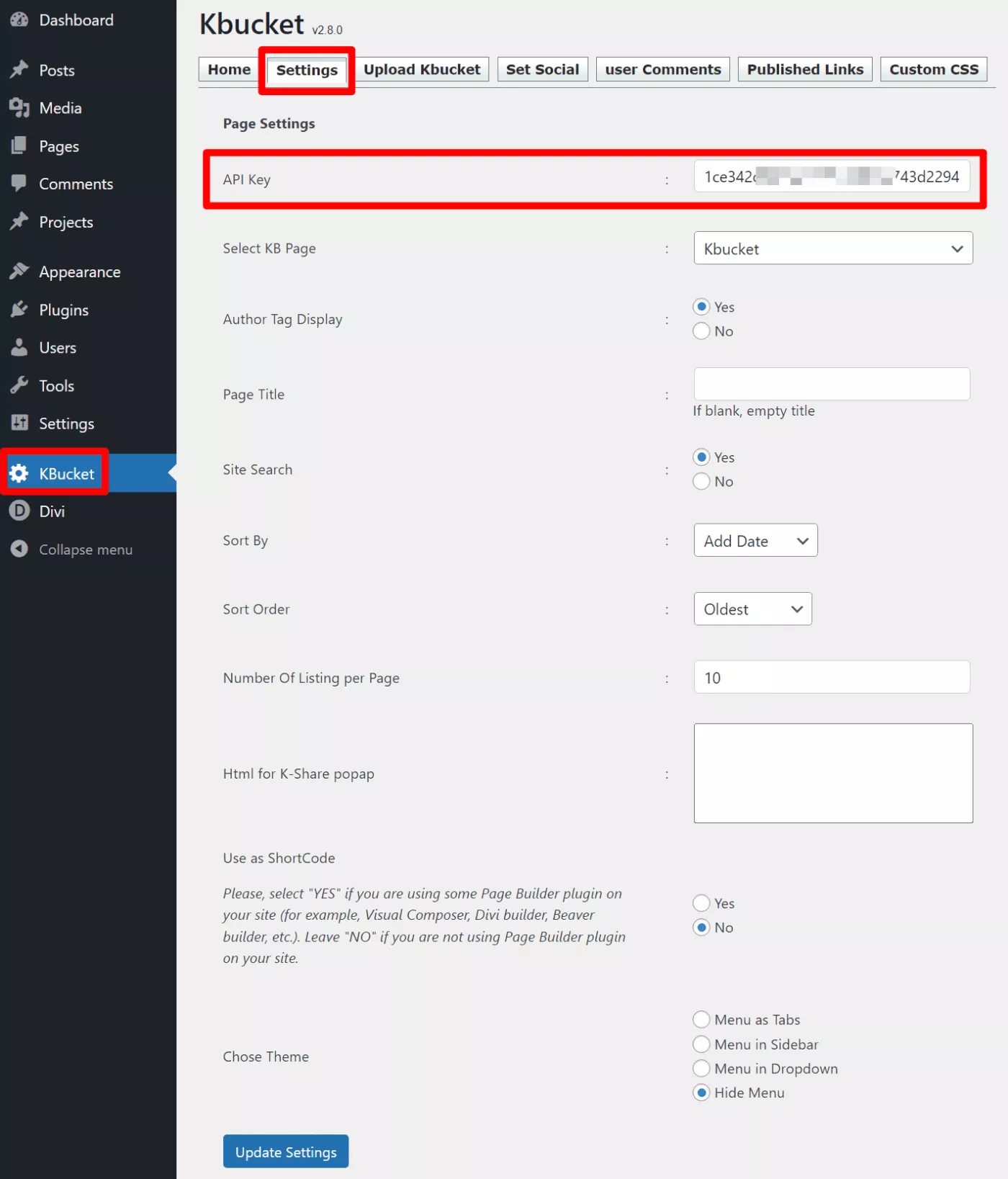
您可以通過購買許可證(稍後詳細了解定價)然後訪問此頁面來獲取您的 KBucket API 密鑰。
還有其他設置會影響 KBucket 的功能。 您無需配置其中任何一個即可讓 KBucket 正常工作,但您可能希望在開始策劃內容後返回並調整它們。
2. 安裝 Kurator Chrome 擴展
接下來,您需要從 Chrome 網上應用店安裝 Kurator Chrome 擴展程序。
Kurator 擴展程序可幫助您在瀏覽網頁時收集和保存內容。
安裝 Kurator 擴展程序後,您還需要創建一個 Kurator 帳戶。 再一次,我稍後會更多地談論定價。
登錄您的 Kurator 帳戶後,該插件將自動為您設置一些演示內容。 你應該看到這樣的屏幕:
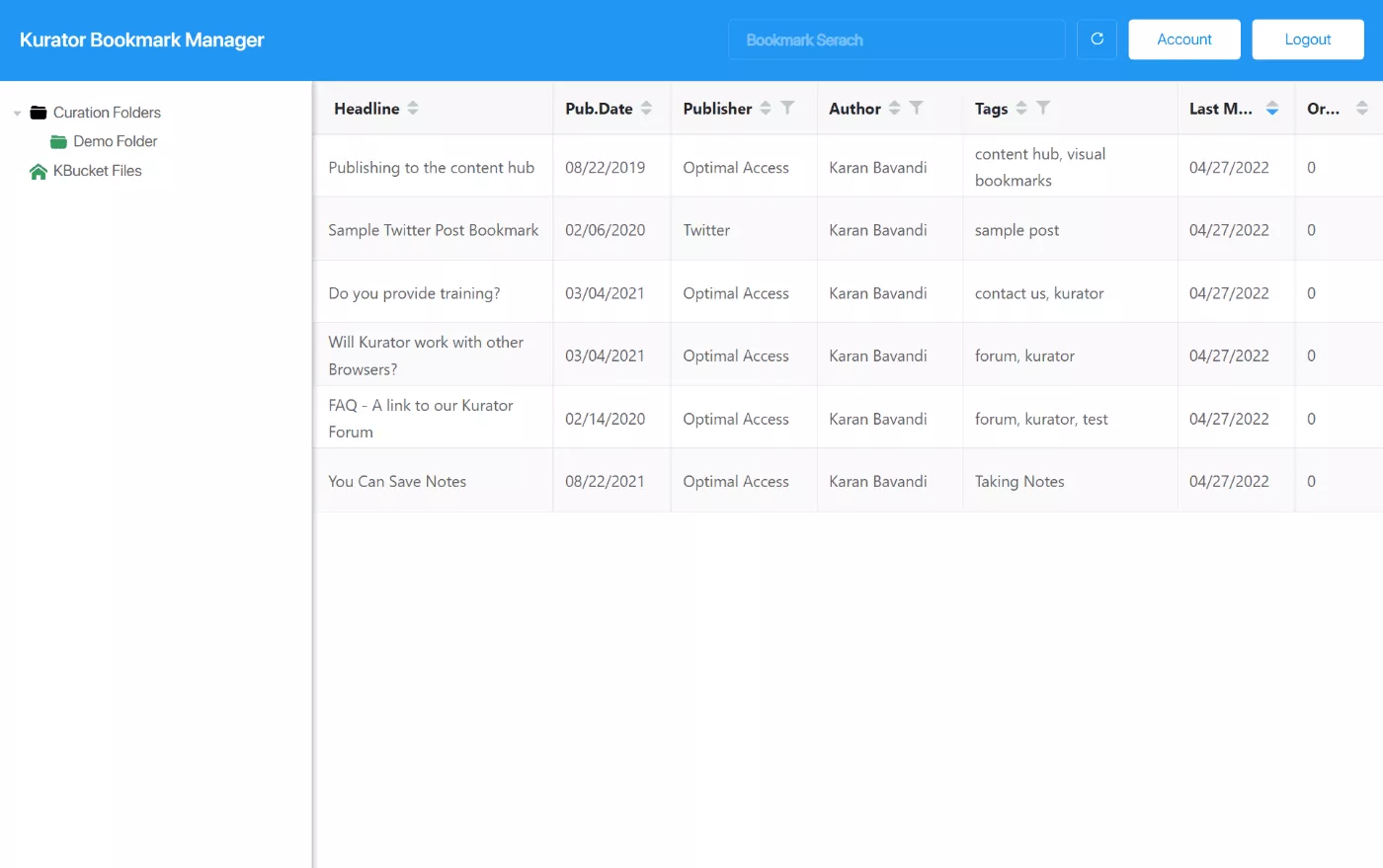
3. 設置您的策展文件夾
當您在 Kurator 書籤管理器中時,您需要開始設置您的策展文件夾。
在基本層面上,使用文件夾可以幫助您保持井井有條。
但是,這些文件夾和標籤也將控制內容稍後出現在您的 WordPress 網站上的位置。 例如,如果您將帖子保存到“WordPress”文件夾,它將與您網站上的所有其他 WordPress 內容一起顯示。
每個文件夾還將獲得自己的專用提要,您可以使用它來為電子郵件通訊或社交共享提供動力。
您可以通過右鍵單擊並選擇Create → Curation folder來創建文件夾:
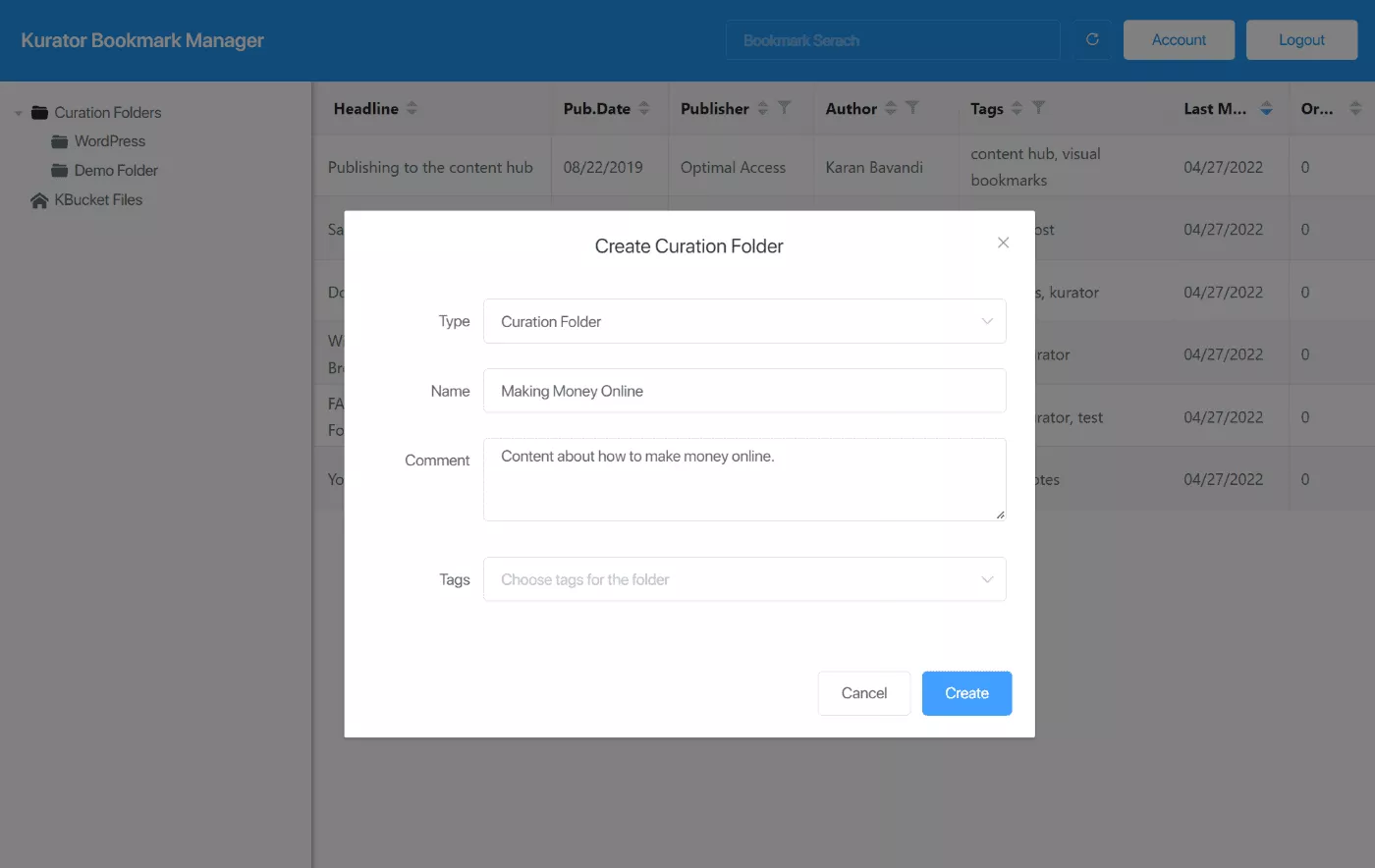
除了文件夾名稱之外,您還可以添加標籤,以幫助您進一步組織您的策劃內容。 例如,我可以在 WordPress 文件夾中添加“插件”、“主題”、“核心”等標籤,以進一步組織裡面的內容。
4. 策劃來自網絡的內容
現在您已經完成了設置,您可以開始使用 Kurator 管理內容了。
去瀏覽網頁,找到一些你想在你的網站上(或通過其他渠道)分享的有趣內容。
找到某些內容後,您可以單擊 Chrome 中的 Kurator 擴展程序圖標。
這將打開一個預先填充了文章信息的彈出窗口。 如果需要,您可以編輯任何此類信息,還可以選擇文件夾和標籤來組織此內容。
一件好事是您還可以在此處添加自己的編輯評論。 例如,您可以將自己的想法添加到描述中,然後在您顯示內容時顯示在 WordPress 上:
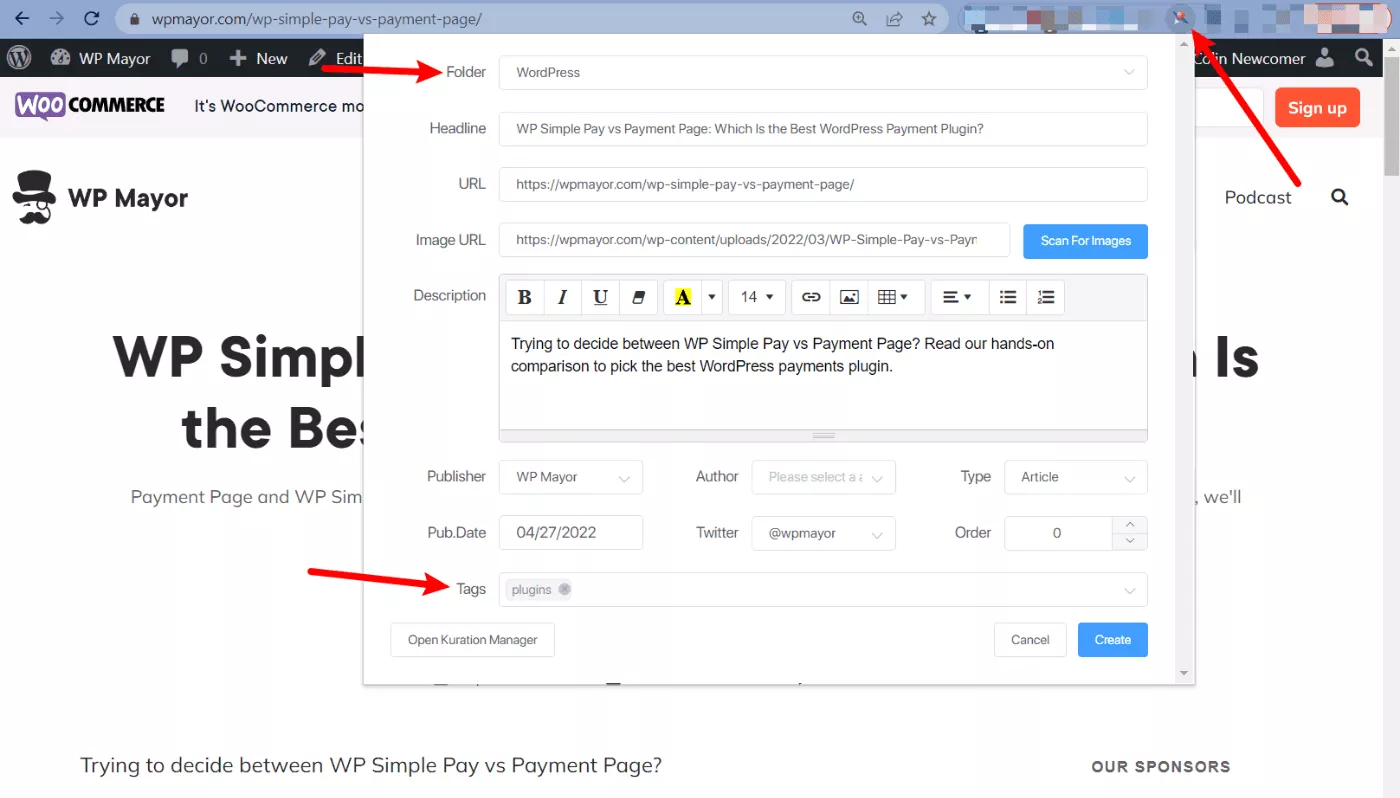
現在,您可以重複相同的過程來保存更多內容。 您可以花一些時間專門搜索內容,也可以在日常瀏覽中遇到有趣的內容時保存它。
如果您有一個團隊,您還可以共享文件夾,以便所有其他團隊成員也可以管理內容。
當您保存文章時,它們會顯示在您的 Kurator 書籤管理器中。
例如,在這裡您可以看到我保存了來自不同站點的三篇不同的文章:
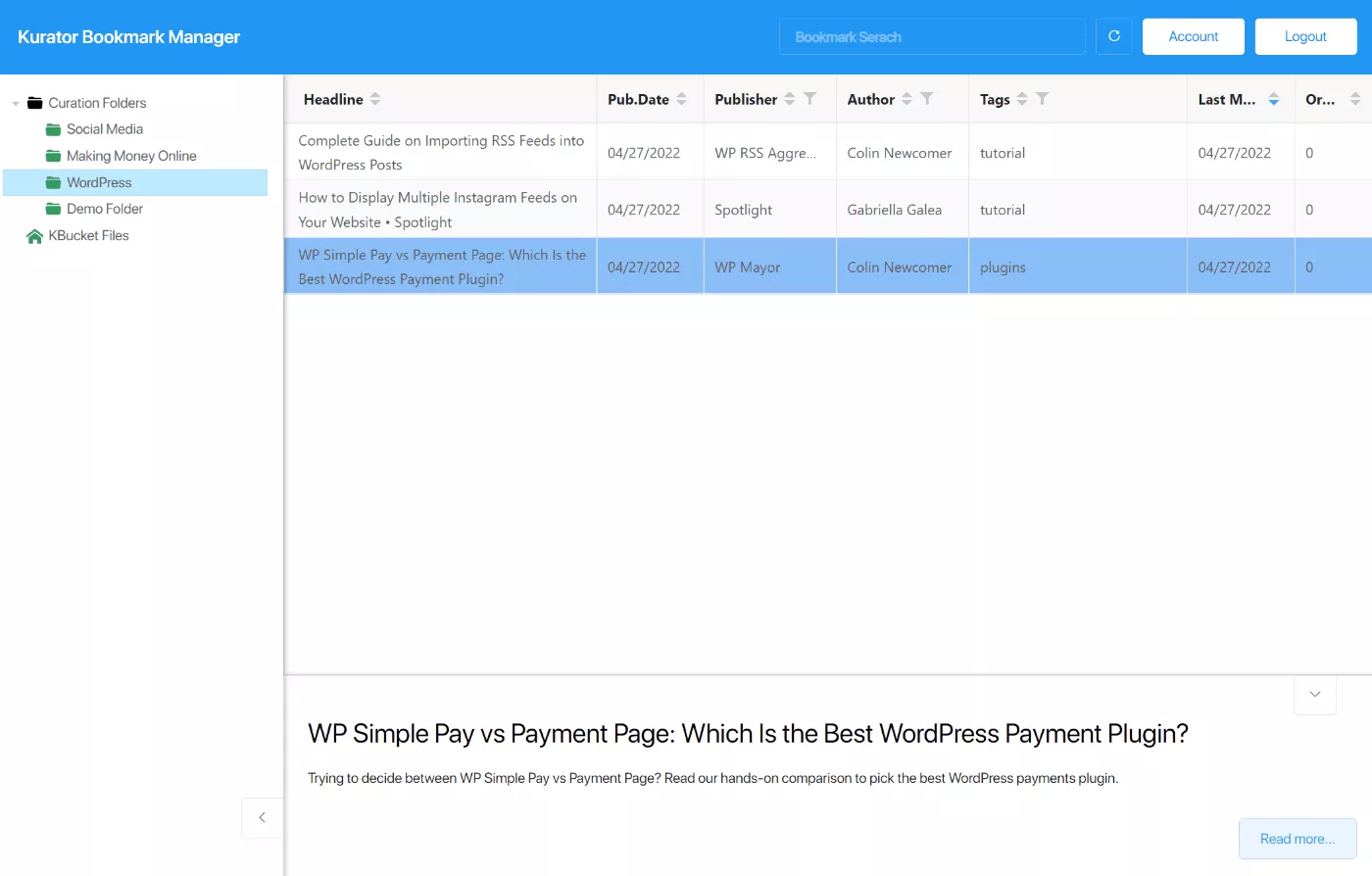
5. 將您的策劃內容髮佈到 WordPress
一旦您策劃了一些內容,您可以使用 KBucket 插件將其發佈到您的 WordPress 網站。
但是,首先,您需要從 Kurator 書籤管理器中導出它。 我花了一點時間才弄清楚它是如何工作的,但實際上很容易。
首先,您需要右鍵單擊KBucket Files並選擇Create > Curation File :
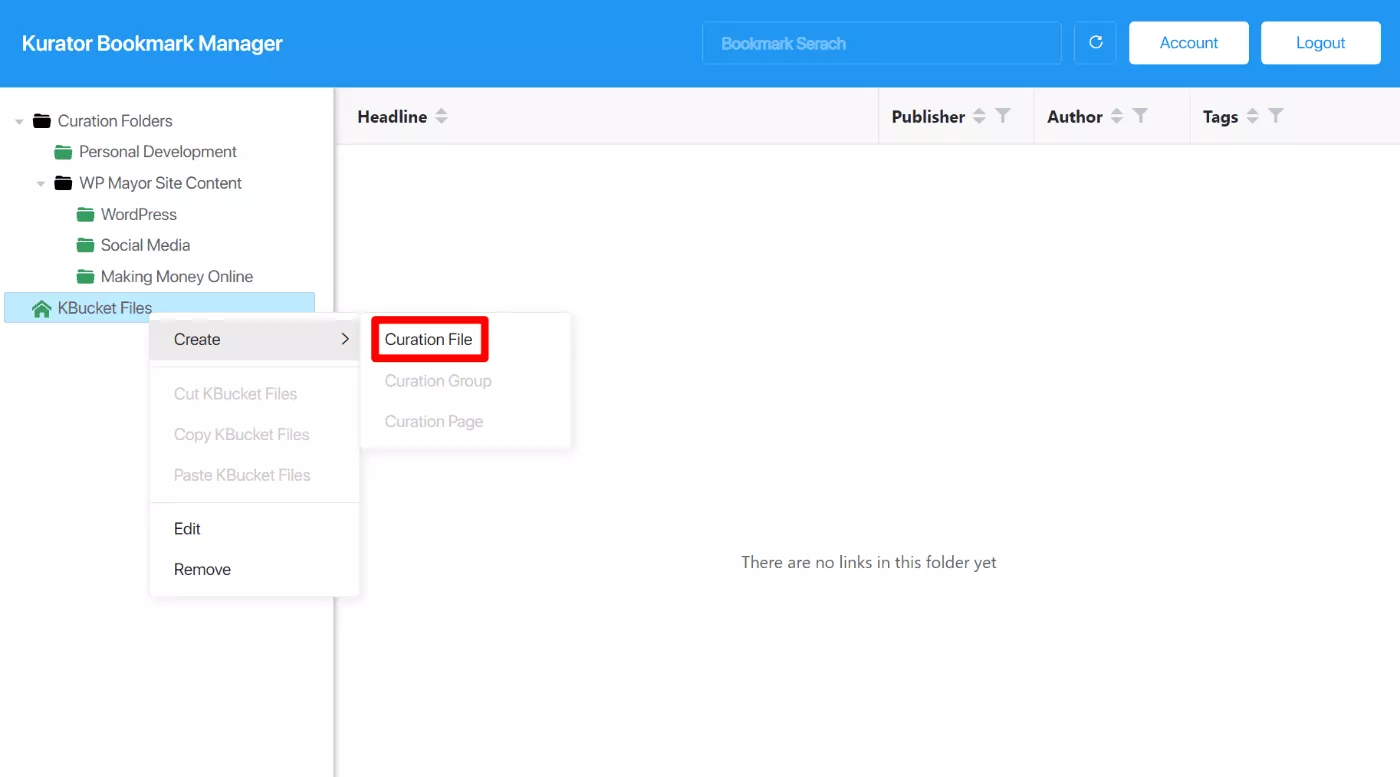
然後,您需要右鍵單擊您的策展文件並選擇Create > Curation Group :
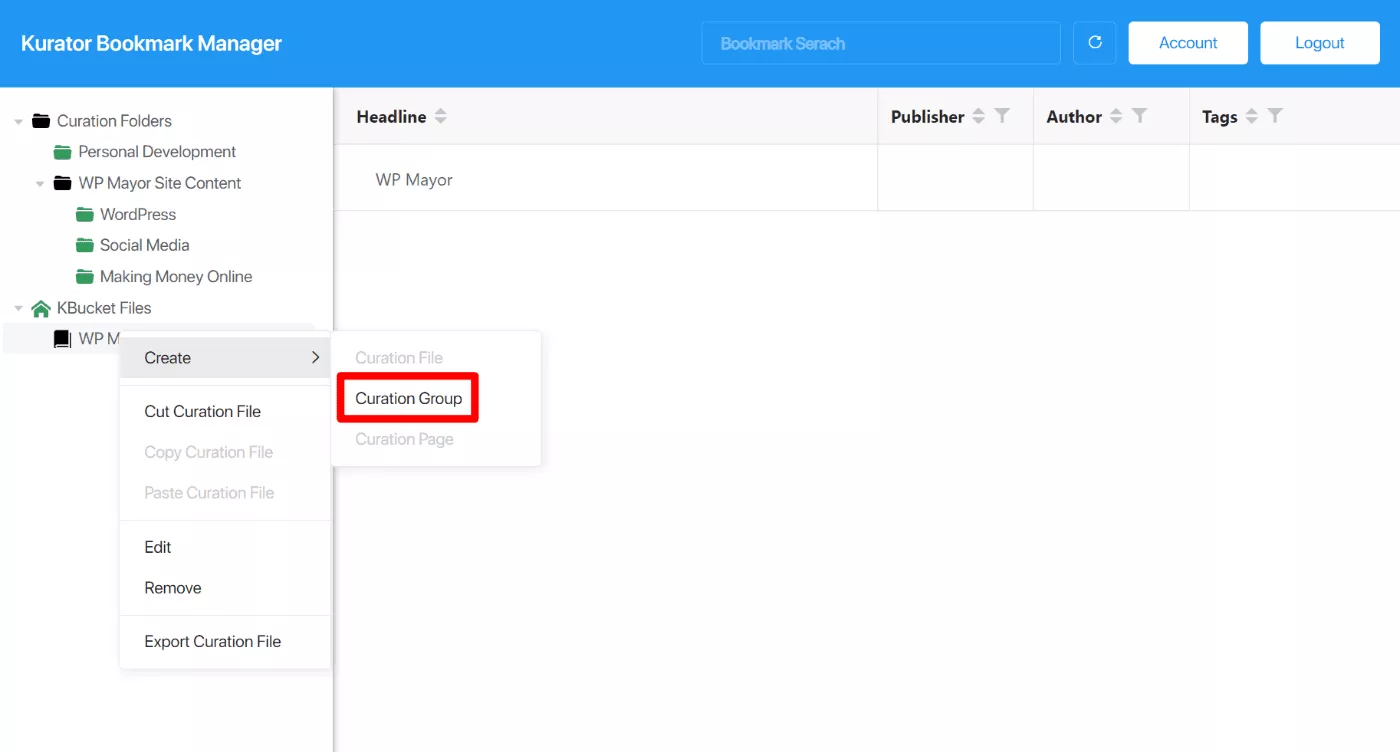
現在,您可以將一個或多個策展文件夾拖到策展組。
完成此操作後,您有兩個選項可將內容髮送到您的 WordPress 網站:
- 手動導出——您可以將 XML 文件導出到您的計算機並手動將其上傳到您的站點。
- 自動同步- 您可以按計劃自動將您的網站與您的策展內容同步。
我將向您展示這兩種方法的工作原理:

手動導出
對於手動方法,右鍵單擊父管理文件並選擇導出管理文件:
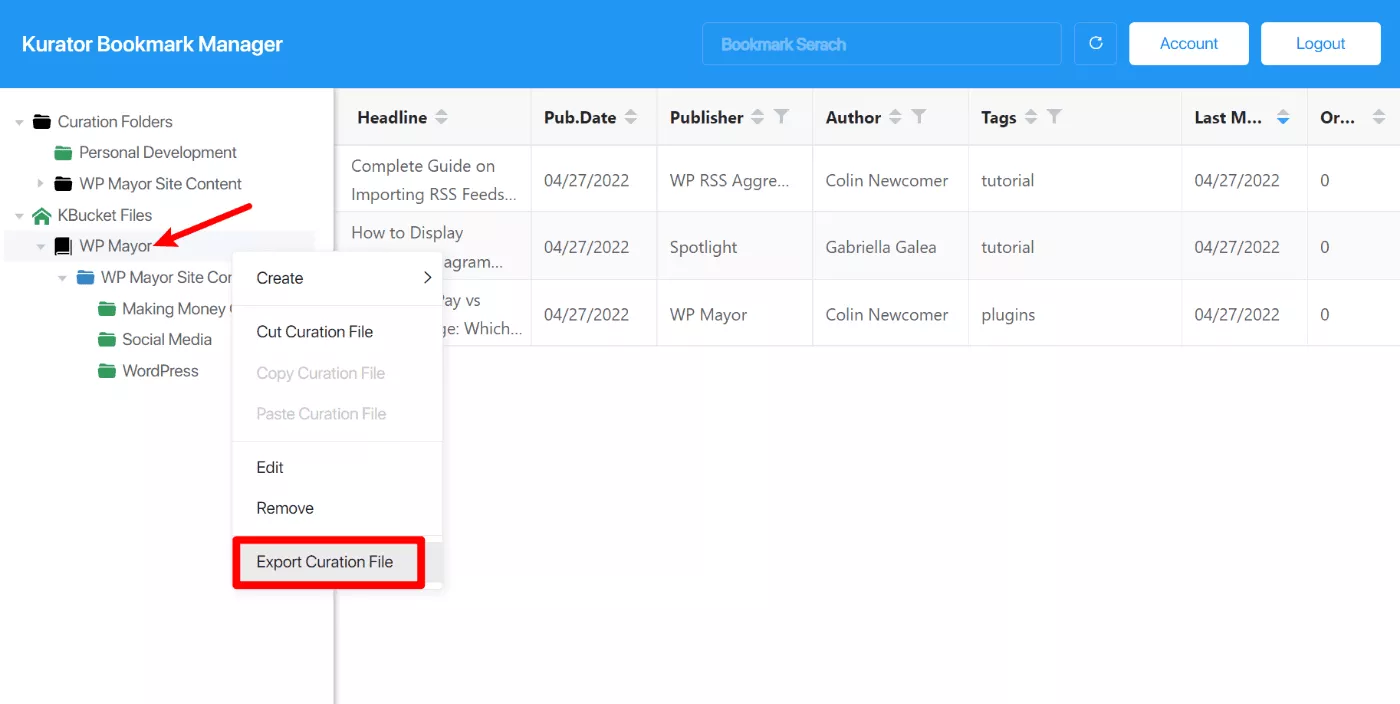
這會將.xml文件下載到您的計算機。 以下是如何使用此文件:
- 在您的 WordPress 儀表板中轉到KBucket → 上傳 Kbucket 。
- 單擊選擇文件並選擇您剛剛下載的文件。
- 單擊上傳 XML 。
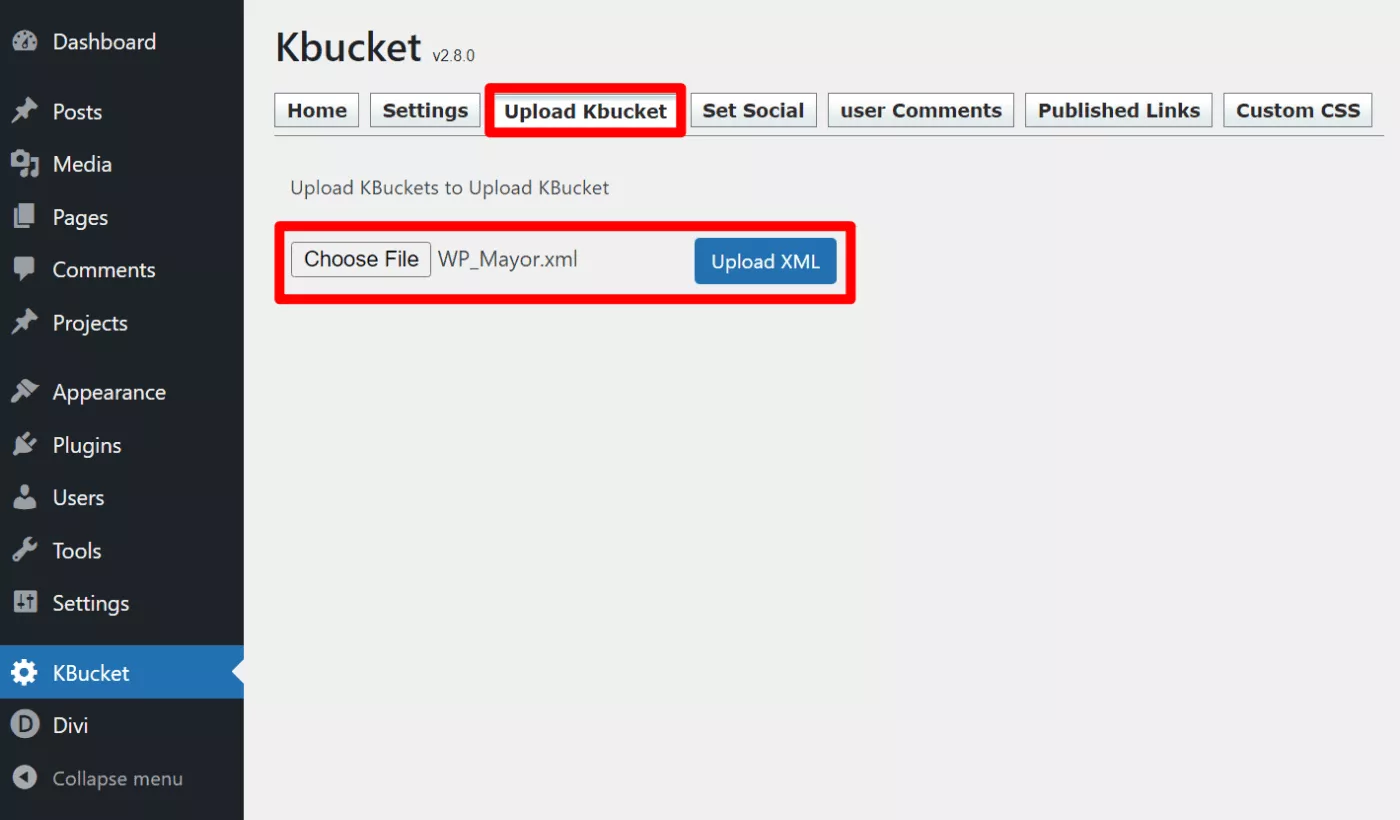
然後 KBucket 將導入所有內容。 您應該看到它正在工作的狀態,然後在完成時看到一條成功消息:
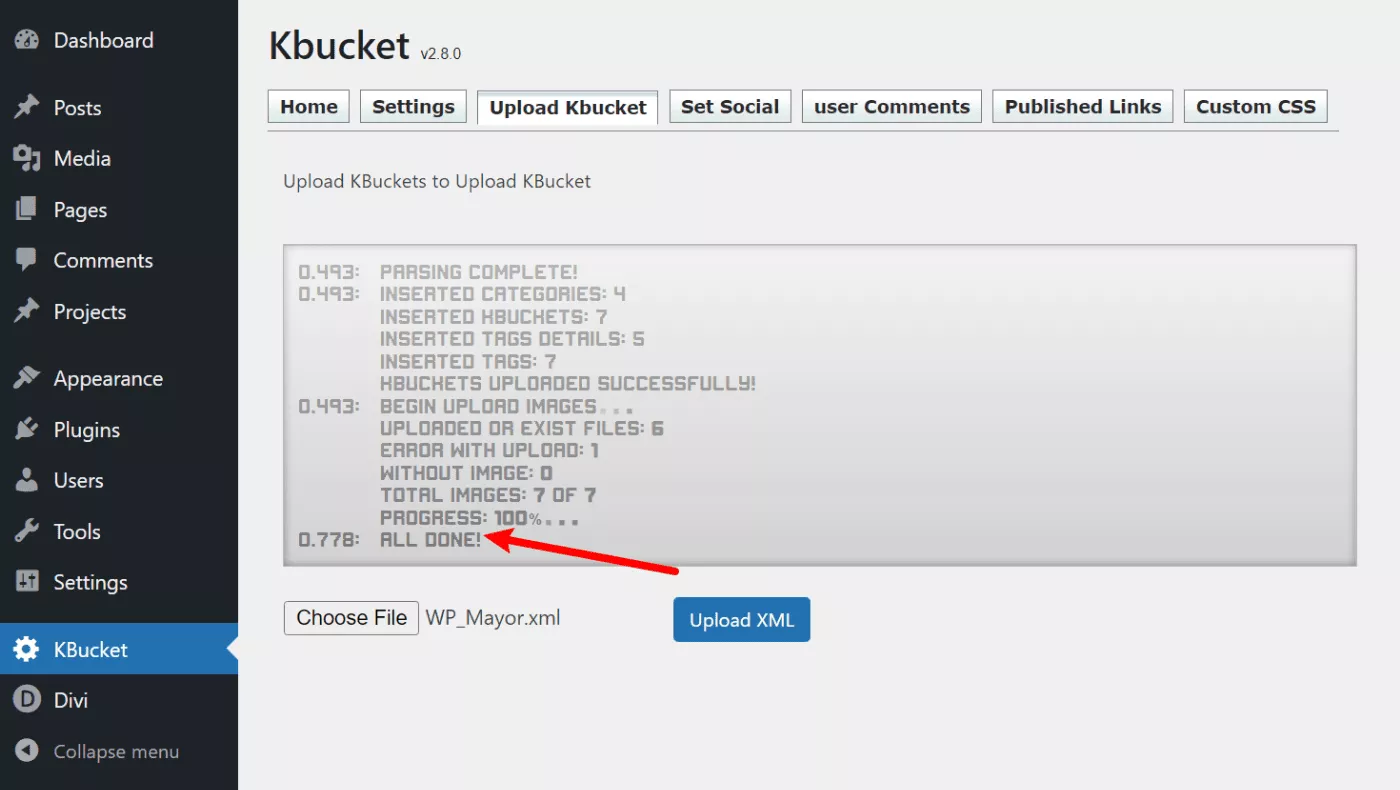
然後,您會在 KBucket 頁面上看到您的策劃內容。 每個文件夾都將獲得其自己的唯一 URL,其中列出了該文件夾中的內容:
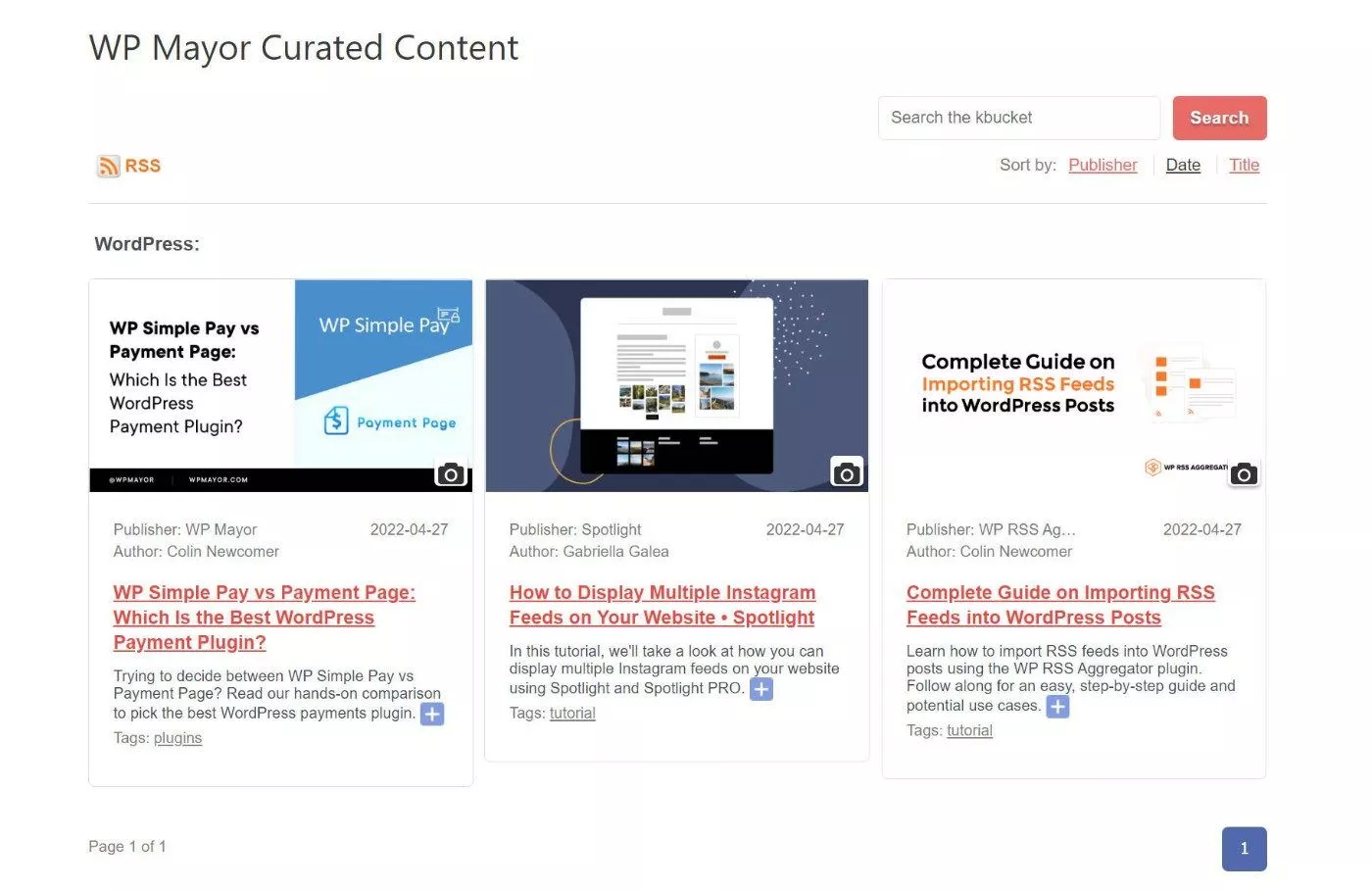
如果要更改任何內容的圖像,可以單擊列表中的相機圖標。 這將允許您從 WordPress 媒體庫中選擇不同的圖像。
每當您想發布新的策劃內容時,您都需要從 Kurator 導出文件並將其上傳到 WordPress。 如果您不想這樣做,可以使用自動同步。
自動同步
要使用自動同步,請按照上面的相同步驟操作。 除了選擇Export Curation File之外,您還需要選擇Copy link to XML選項:
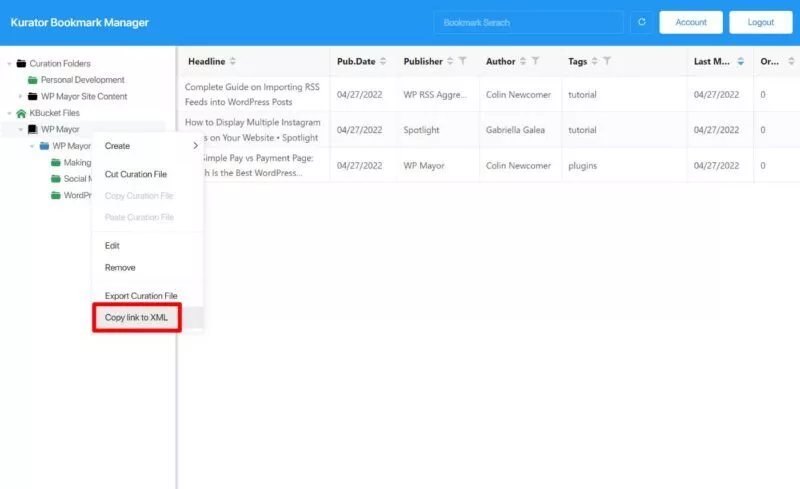
然後,打開您的 WordPress 儀表板並轉到KBucket → Upload Kbucket 。 將 XML URL 粘貼到框中,然後從下拉列表中選擇您喜歡的同步計劃:
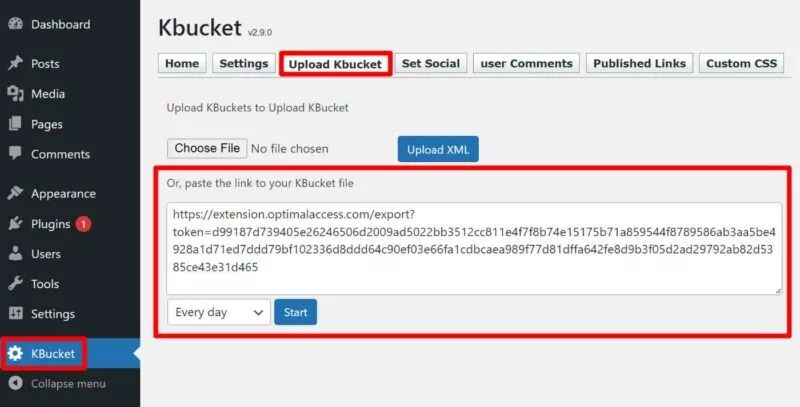
6. 根據需要調整設置
既然您知道您的 KBucket 頁面的外觀,您可能想要返回 KBucket 設置區域來更改佈局或功能。
您還可以訪問其他一些功能:
- 設置社交- 為每個 KBucket 頁面添加社交共享圖像/描述。
- 已發布鏈接- 管理您所有已發布的內容。 您還可以在此處設置某些內容的粘性並更改圖像。
- 用戶評論– 您可以管理用戶通過 Suggest Content 選項卡提交的內容建議,該選項卡顯示在您的 KBucket 頁面上。
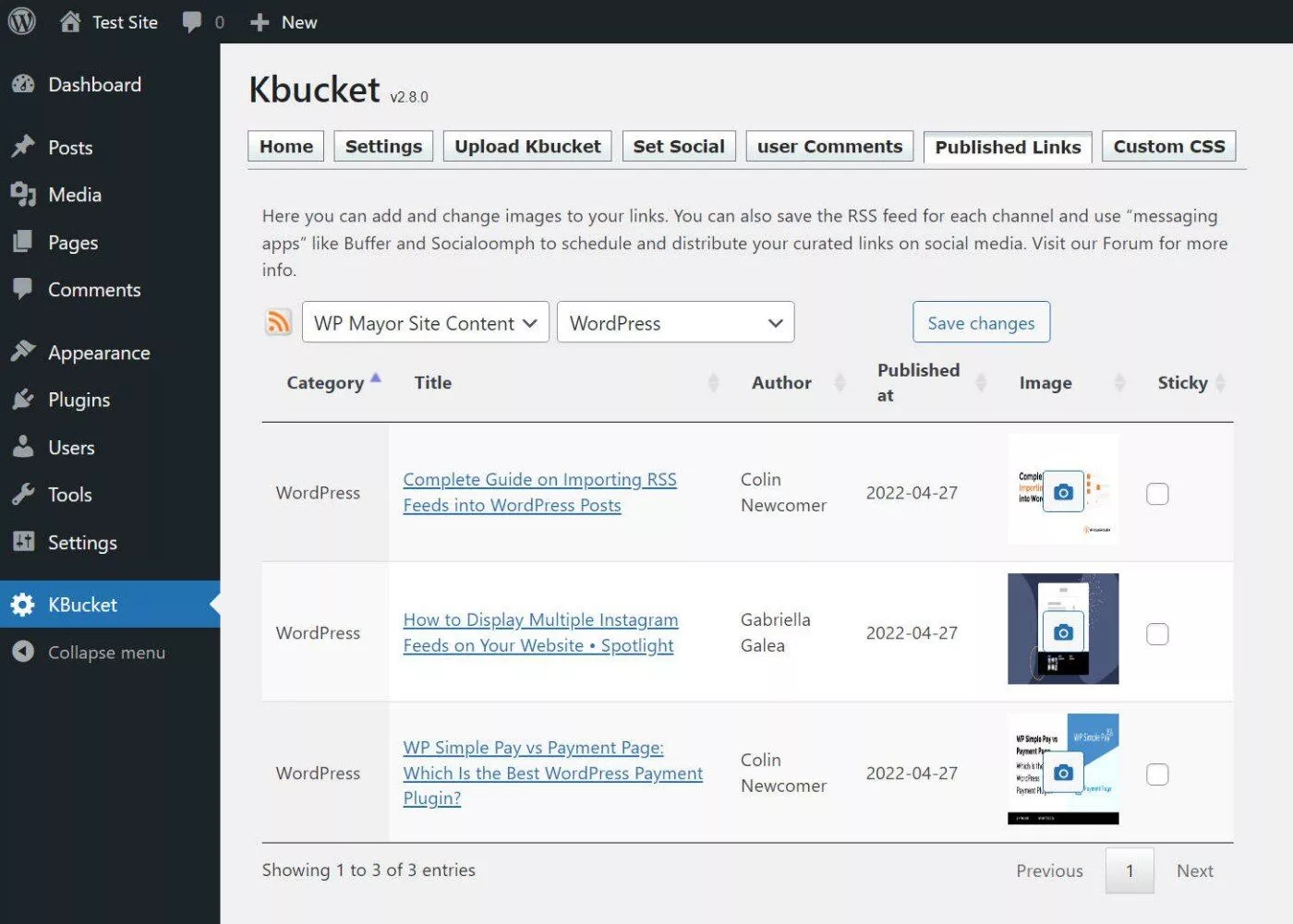
7. 如果需要,使用 KBucket 頁面 RSS 提要
正如我之前提到的,KBucket 將為每個文件夾/頁面創建一個唯一的 RSS 提要,這開闢了一些有趣的用例。
例如,您可以使用您的策劃內容自動發布電子郵件通訊或在社交媒體上共享內容。
您有幾種方法可以訪問 RSS 提要:
- 單擊後端設置的已發布鏈接選項卡中的 RSS 圖標。
- 在任何 KBucket 頁面的前端查找RSS圖標。
- 將 ?format=rss&xml=true 附加到任何 KBucket 頁面 URL 的末尾。
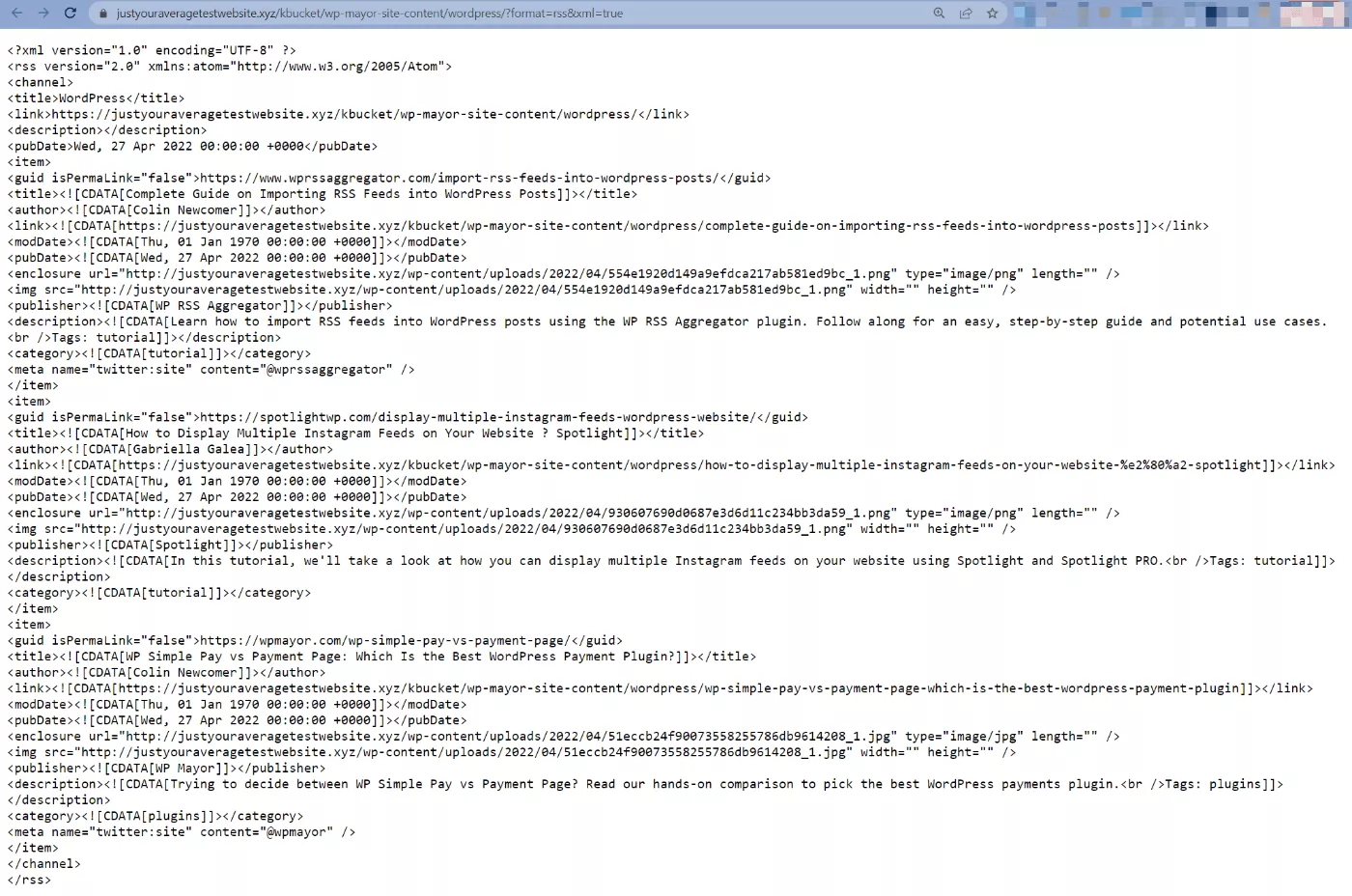
KBucket 定價
KBucket 插件使用免費增值定價模型。
使用 WordPress.org 上的免費版本,您可以向每個 KBucket 頁面/頻道發布多達 100 個內容項。
這對於測試插件很好。 但是,對於嚴肅的內容管理,您可能希望每個頻道共享 100 多個項目。
如果您需要高級 KBucket 插件,則每月收費 24.99 美元。 但是,您可以使用獨家 WP Mayor 優惠券來節省 40% 的付款:
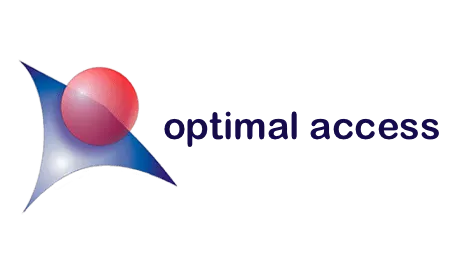
Kurator 瀏覽器擴展也使用免費增值模式。 如果您需要高級版本,每月費用為 4.99 美元。
關於 KBucket 的最終想法
在 WP Mayor,我們已經寫了很多關於使用策劃內容來發展您的業務的價值。
但是,我們主要專注於從 RSS 提要中管理內容,而 KBucket 為您提供了更多有針對性的方法,您可以從網絡上的任何位置管理單個內容。
您可以使用這些精選內容來補充您的博客,也可以使用它來完全取代您對自己博客的需求。 因為您獲得了每個頻道的 RSS 提要,所以您還可以通過其他方式使用它,例如創建電子郵件通訊或發佈到社交媒體。
Kurator Chrome 擴展程序可以輕鬆保存來自網絡的內容,然後 KBucket 插件可以讓您在 WordPress 網站上顯示該內容。
如果您想嘗試一下,您可以使用 WordPress.org 上的免費版本將最多 100 個項目發佈到一個頻道,這應該足以讓您體驗該插件。
如果您想分享無限量的項目,您可以在超過免費版本後升級到高級版本。
